ユーチューブが不具合で使えない!問題を速攻解決する方法8選
YouTubeはエンタメ、教育、その他諸々のコンテンツの究極の集約地。しかし、YouTubeの不具合でまさに今日困っている人もいるでしょう。時々起こる問題のせいで楽しい動画視聴が台無しになるケースもあるでしょう。
本ガイドでは、「なぜYouTubeが使えないの?」という難題を詳しくみていきます。考えられる理由を詳しくみて、特定の課題を解決し、視聴をスムーズにするための解決策を紹介できれば幸いです。
パート1:YouTubeで何が起きたのか?
YouTubeの不具合は現在でも頻繁に起きますが、何が問題なのでしょう?まとめると、現在のYouTubeの問題は大まかに3つに分類できます。動画、音声、Webページの問題。これらがYouTubeの問題です。
- 動画の問題:バッファリング、フレーム損失、歪み
- 音声の問題:音が出ないもしくは音声映像同期の問題。
- Webページの問題:読み込み失敗。

YouTubeで何が起こっているかわかったところで、この3種類の問題それぞれに特化した解決策を確認しましょう。
パート2:YouTubeの不具合を直すのに使える方法
上記の理由に対し、以下のような方法が使えます。
1.ページの再読み込み
ページの再読み込みは単純ながらも効果的にYouTubeの不具合に対処する方法です。コンテンツを再読み込みして小さな不具合が解消し動画を復活させられることがよくあります。

2.ラウザのキャッシュやクッキーを消去
ブラウザのキャッシュやクッキーを消去するにはブラウザ設定に移動し、蓄積されたデータを削除します。こうすることで動画バッファリングやWebの読み込みエラーといったYouTube不具合の原因となりうる問題やデータの破損を解消します。

3.ブラウザ更新
ブラウザを更新することで互換性やセキュリティが向上し、ブラウザのバージョンが古いのが原因で起こっているYouTubeの不具合を解決するかもしれません。

4.ブラウザ拡張機能を無効化
ブラウザ拡張機能を無効化するにはブラウザ拡張機能またはアドオン設定に移動してオフにします。問題のある拡張機能がYouTube不具合を引き起こしている場合があるので、おふりすると効果的に問題が解決する可能性があります。
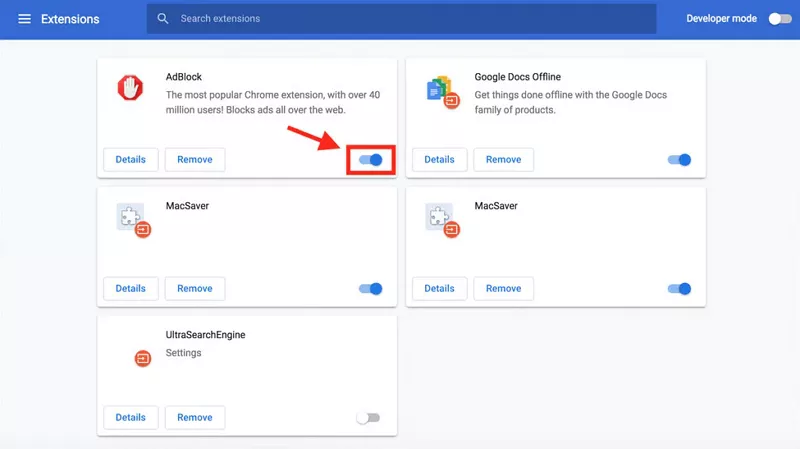
5.インターネット接続を確認してVPNを使用
ブラウザに問題ないのにYouTubeが使えないなら、ネットワーク接続を確認するかVPNを使いましょう。接続地点を変えて再度YouTubeにアクセスしてみてください。
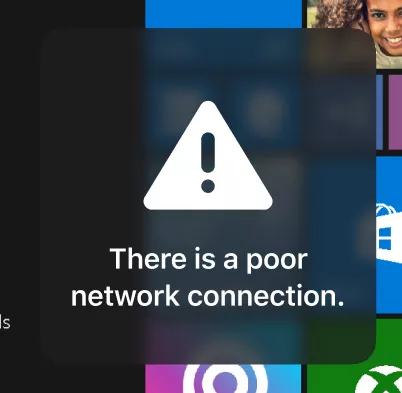
6.さまざまな端末やブラウザで施行
さまざまな端末や別のブラウザでYouTubeへのアクセスを試してみましょう。特定端末やブラウザで問題が続くなら、その特定端末やブラウザの問題といえます。

7.hostsファイルを確認
hostsファイルはPC上のローカルテキストファイルでIPアドレスをドメイン名に紐づけます。時々、hostsファイルの問題のせいで特定のサイトへのアクセスが拒否されたりリダイレクトされたりすることがあり、YouTubeへのアクセスや読み込みができなくなるような問題が発生する可能性があります。

手順1:hostsファイルを探します(管理者権限が必要です)
手順2:hostsファイルをテキストエディタで開きます(管理者権限が必要な場合もあります)
手順3:youtube.comのようなYouTube関連のエントリを含む行を探します。
手順4:想定外のIPアドレスやYouTubeへのリダイレクトリンクといった疑わしいエントリを見つけます。
手順5:YouTubeに関連した怪しい行を削除またはコメント(冒頭に#を使いましょう)でメモします。
手順6:ブラウザを閉じてからまた開くかPCを再起動して変更の効果を確かめましょう。
8.YouTubeサポートに連絡
上記の方法を試したがやはりYouTubeがちゃんと使えない。その場合はサポートに直接連絡して技術的に助けてもらうのがおすすめです。
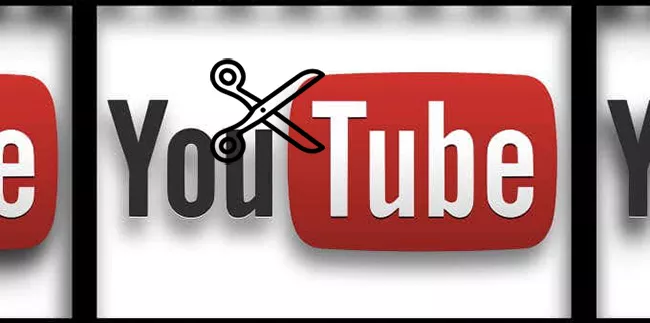
パート3:おまけのコツ: HitPaw VikPeaで再生できない動画を復元
ここまでは動画再生の遅延や音声が消えるという問題を取り上げました。既にダウンロードした動画でこんな問題が起こったらどうすればいいでしょう?ここで登場するのが最高の解決策HitPaw VikPeaです。
再生がうまくいかない動画も音が出ない動画も、インテリジェント検知機能を使って、手動選択の必要なくスムーズに動画修復できます。AI機能を備えたHitPaw VikPeaは、動画再生の問題を修復するのに適した補助ツールです。
YouTube不具合に対応する抜群なツールの機能
- 訓練済みAIによる自動動画修復
- インテリジェント検知、ワンクリック修復
- 複数動画や音声の修復でYouTube動画の不具合を減らす
- 細かい手順付きの総合的ユーザーガイド
- 操作しやすく使いやすい
ダウンロードしたYouTube動画の問題を解決する手順
手順1:HitPaw VikPeaをPCにダウンロードおよびインストールします。
手順2:メイン画面で動画修復モジュールに移動します。ここには、「再生できない動画の修正」のように様々な動画不具合の場合が表示されます。修復したい内容に最も近いものを選びます。もしくは下にある「自動検出と修復」ボタンをクリックします。
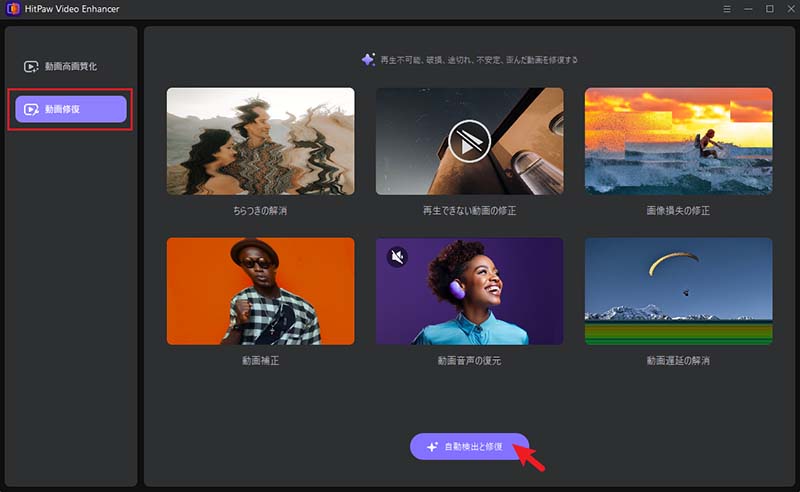
手順3:再生できない動画YouTube動画を追加します。
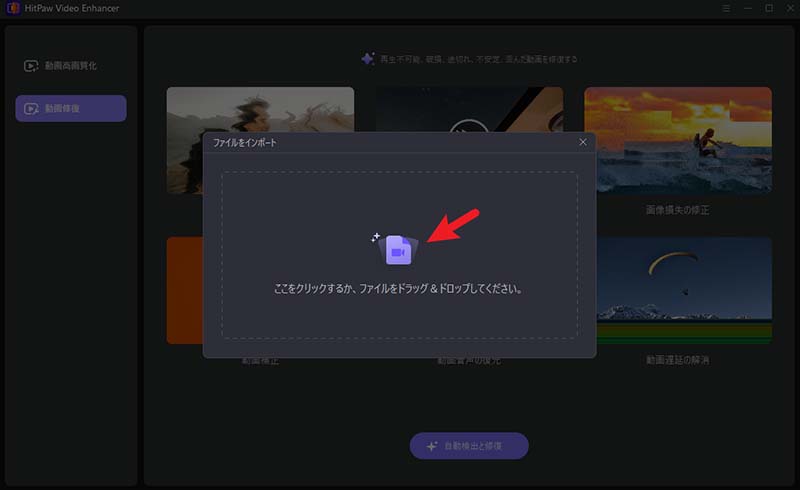
手順4:さらに動画をドラッグして一括処理するか必要ないファイルを削除します。これが完了したら、「Start repair(修復開始)」をクリックして自動修復するまで待機します。
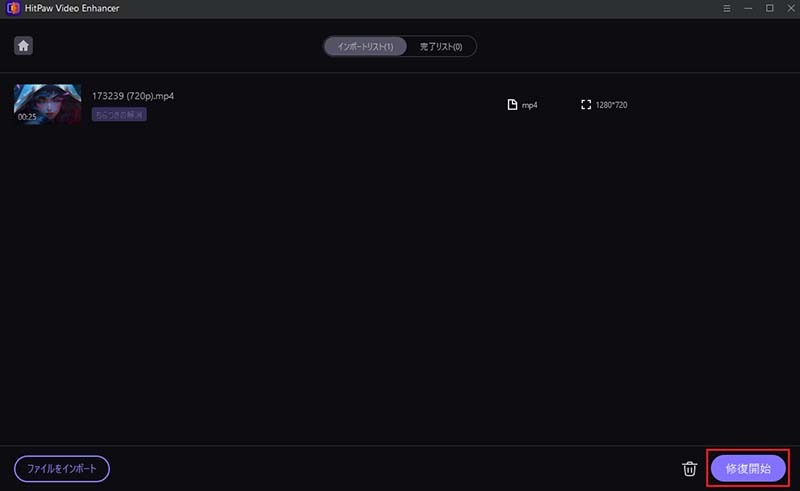
手順5:修復完了後、動画は「完了リスト」パネルに表示されます。動画中央の再生ボタンをクリックして動画の状態を確認できます。問題がなければ、動画の保存先を選んで修復した動画を保存します。
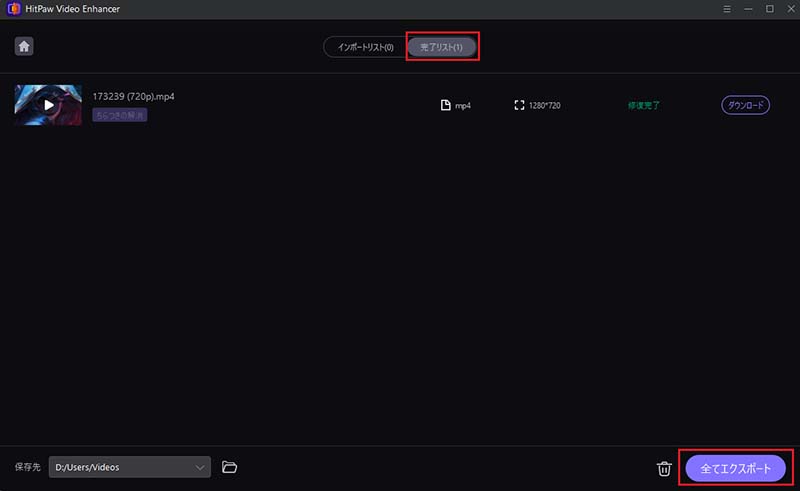
パート4:YouTubeが使えないことについてよくある質問
Q1. YouTubeの不具合が今発生している原因は?
A1. まず、YouTubeに問題がないか確認します。あれば、何が問題かを見極めましょう。YouTube側にサーバーの問題、メンテナンス、接続の不具合など技術的な問題が起こっている可能性があります。
Q2. YouTubeの問題を避けるには?
A2. ブラウザを更新し、定期的にキャッシュ容量を空けるようにしましょう。ダウンロードしたYouTube動画に問題があるなら、HitPaw VikPeaを使った修復も検討しましょう。
Q3. モバイル版YouTubeに障害が発生することはありますか?
A3. YouTubeのヘルプセンターや障害検知サイトにアクセスして確認できます。
パート5:まとめ
YouTubeの不具合を探る詳細な記事により、YouTubeをより快適に視聴するための知識が得られたことでしょう。YouTubeで発生している事態をより詳しく理解すれば、直面したトラブルの解決策が見つかりより信頼を持ってサービスを使用できるかもしれません。
そしてさらにオンラインでの体験をスムーズにしたい人にとって、HitPaw VikPeaは信頼できるツールです。こうした知識や解決法を活用してYouTubeをスムーズかつ途切れなく楽しみましょう。






 HitPaw Edimakor
HitPaw Edimakor


この記事をシェアする:
「評価」をお選びください:
松井祐介
編集長
フリーランスとして5年以上働いています。新しいことや最新の知識を見つけたときは、いつも感動します。人生は無限だと思いますが、私はその無限を知りません。
すべての記事を表示コメントを書く
製品また記事に関するコメントを書きましょう。